요즘은 너무도 다양한 어플들이 출시되다 보니 솔직히 설치만 되어있지 실제로 사용할 일이 없는 어플도 많으시죠? 용량에 부담에 되기 전까지는 저도 그냥 잊고 지내는데요. 한 번씩 어플을 정리해야 할 때 기본적인 방법은 어플을 길게 누르고 '설치 삭제'를 하는 게 일반적인데요. 한꺼번에 많은 어플을 삭제할 때는 불편할 수 있습니다. 이럴 때는 간단하게 여러 개의 어플을 삭제할 수 있는 방법이 있으니까 아래를 참고해 주세요.
어플 동시에 삭제하기
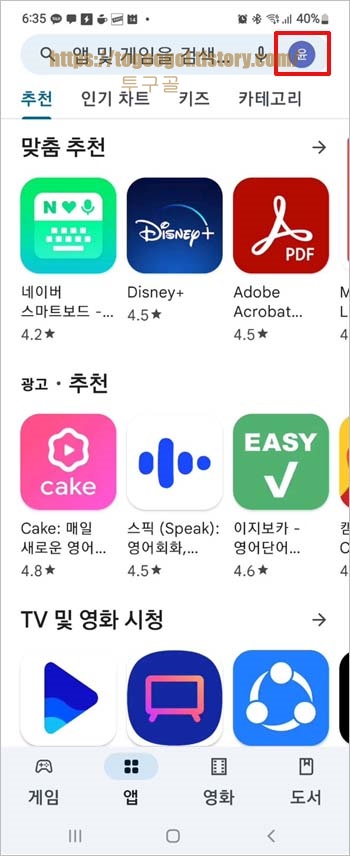
어플을 동시에 삭제할때는 플레이스토어로 들어가서 계정을 클릭해 줍니다.
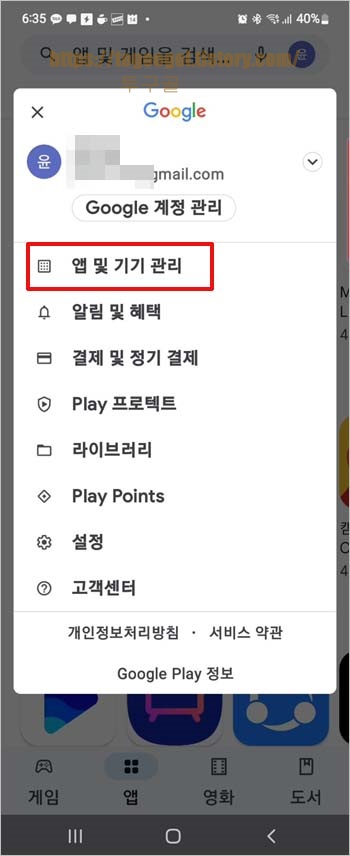
여기서 앱 및 기기관리로 들어가 주세요.
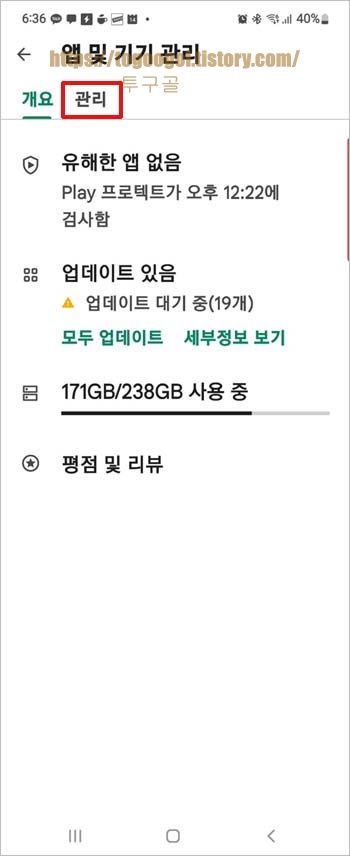
여기서 관리로 들어가 주시구요.

그러면 현재 디바이스에 설치되어 있는 모든 어플들이 표시되는데요. 여기서 삭제할 어플을 체크만 해주시면 되세요. 그리고 삭제(휴지통)를 눌러 주시면 되는데요.

이제 제거 버튼을 눌러지면 끝!!! 쉽죠?^^
오늘은 갤럭시 어플을 동시에 삭제할 수 있는 방법에 대해 알아봤습니다. 문의는 댓글 주시고 오늘도 행복하세요^^
요즘은 알뜰폰 알뜰유심 요금제가 대세네^^ 직접 셀프개통으로 가입한 후기 개통방법
요즘은 알뜰폰 알뜰유심 요금제가 대세네^^ 직접 셀프개통으로 가입한 후기 개통방법
한 달에 통신요금 얼마나 내고 계신가요? 스마트폰 대중화 이후 데이터 사용량이 많아지다 보니 자연스럽게 4인 가족 기준 가정 통신요금도 꾸준히 상승하고 있는데요. 스마트폰으로 못하는 게
togoogol.tistory.com
갤럭시 카카오톡 약속장소 지도로 보내기
코로나가 이제 서서히 엔데 믹으로 정착되고 있는 것 같습니다. 제가 있는 지역에도 하루 확진자가 상당히 줄고 있는데요. 그렇다 보니 모임에 대한 부담이 없어서 그런지 저녁 약속이 늘어나는
togoogol.tistory.com
갤럭시 네이버 어플로 지금 나오는 음악 찾기 (피아노 연주곡도 찾아주네^^)
갤럭시 네이버 어플로 지금 나오는 음악 찾기 (피아노 연주곡도 찾아주네^^)
지금 나오는 음악 제목이 궁금한데 기억이 안나는 경우 많으시죠? 처음 듣는 음악인데 너무 좋아서 제목을 알아뒀다가 다음에 듣고 싶은데 누구한테 물어볼 수도 없고 이럴 때는 네이버 어플에
togoogol.tistory.com
'IT' 카테고리의 다른 글
| 갤럭시 카카오톡 자동 친구추가 안되게 (연락처 등록할때 이것만 하면 끝^^) (0) | 2022.07.23 |
|---|---|
| 갤럭시 카카오톡 사진 묶어 보내기 (카톡 테러 하지 마세요^^) (0) | 2022.07.23 |
| 갤럭시 유튜브 화질 조절로 데이터 절약하기 (0) | 2022.07.13 |
| 갤럭시 카카오톡 책갈피 활용하기 (0) | 2022.07.11 |
| 갤럭시 카카오톡 자주 쓰는 채팅방 홈화면에 바로가기 만들기 (0) | 2022.07.11 |






댓글